JupyterLabの導入方法
はじめに
JupyterLabなるJupyterNotebookとArchitectureに基づいたデータ分析ツールがあることを知ったので、インストールして少し使ってみました。
前提条件
まず、JupyterNotebookのversionが4.3以降である必要があります。
versionを確認するには以下のコマンドを実行します。
jupyter notebook --version続きを読む
git(コンソールver)の基本的な使い方 ~Push & Clone/Pull編~ [Windows]
- はじめに
- 事前準備
- ローカルからリモートリポジトリにプッシュ
- CloneとPull
- Clone
- Pull
- おわりに
はじめに
前回はワークツリーからローカルリポジトリにコミットする方法について説明したので、今回は
①ローカルリポジトリからリモートリポジトリにプッシュする方法と
②リモートリポジトリからClone/Pullする方法について説明します。
事前準備
使用するリモートリポジトリはGitHub上のものを使用するので、アカウントをお持ちでないかたは登録しておいてください。
ここで注意なのですが、GitHubでリモートリポジトリをPrivateで作成するには有料会員になる必要があります。ですので、誰に見せたくないものがある場合はPushしないように注意をしてください。
学生の場合は二年間は無償で利用できるようなので、利用することを勧めます。
また、この二年の間に作成したプライベートリモートリポジトリは二年経った後もプライベートとして利用出来るようなので、二年の間に多くのプライベートリモートリポジトリを作成しておくとよいかもしれません。
education.github.com
git(コンソールver)の基本的な使い方 ~ワークツリーからローカルリポジトリにコミット編~ [Windows]
はじめに
分散型バージョン管理システムであるgit(コンソールver)について説明していきます。
あくまで個人開発用のgitの基本的な流れしか説明していませんので、ご注意ください。。。
インストール

Windowsを使用しているので、git for Windowsからダウンロードを行い、インストールします。
Visual Studioで複数のプログラムを同時にデバッグする方法
はじめに
ローカルのプロジェクト間で通信を行いたいと考えたときに、Server側とClient側の2つのプロジェクトを起動する必要があったのでその方法について説明していきます。
手順
1. ソリューションファイルの上で右クリック
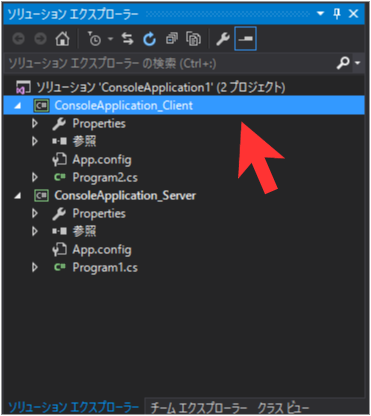
【Windows】 MNIST For ML Beginnersの学習経過をTensorBoardで視覚化
- はじめに
- ソースコード
- 実行結果
- TensorBoardの起動
- WARNING対策
- TensorBoard 画面説明
- SCALARS
- GRAPHS
- DISTRIBUTIONS(分布)
- HISTOGRAMS
- おわりに
- 参考にさせていただいたサイト
はじめに
前回の記事で、なんとかTensorBoardを表示することはできたが、作成したモデルのグラフ(流れ図のようなもの)のみしか表示することが出来なかったので今回は本当に学習経過をTensorBoardで確認していきたいと思います。
ソースコード
使用するプログラムはMNIST For ML Beginnersのチュートリアルプログラムをメインプログラムとし、このプログラムにTensorBoard用のプログラムを追加したものが次になります。
続きを読む
